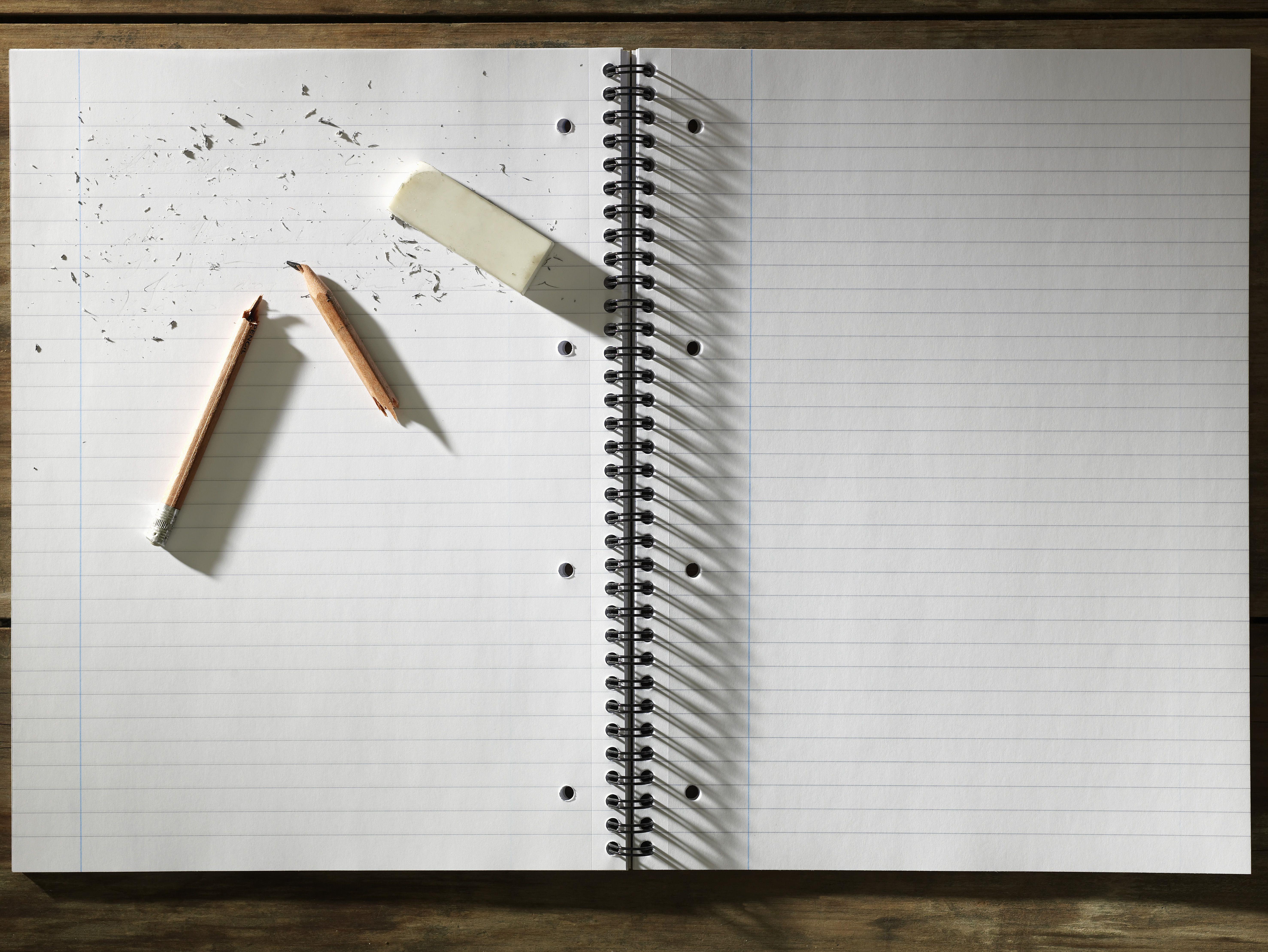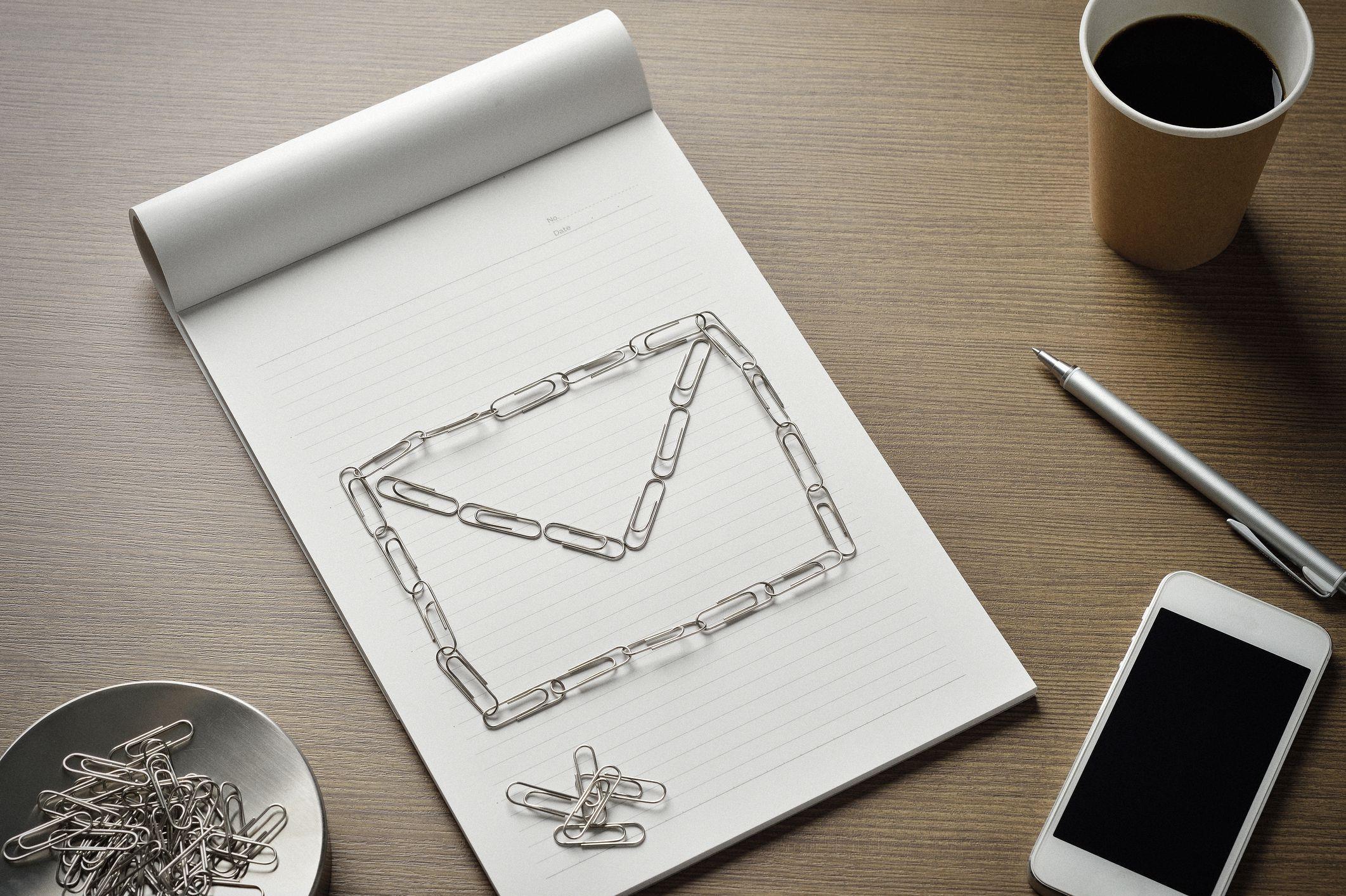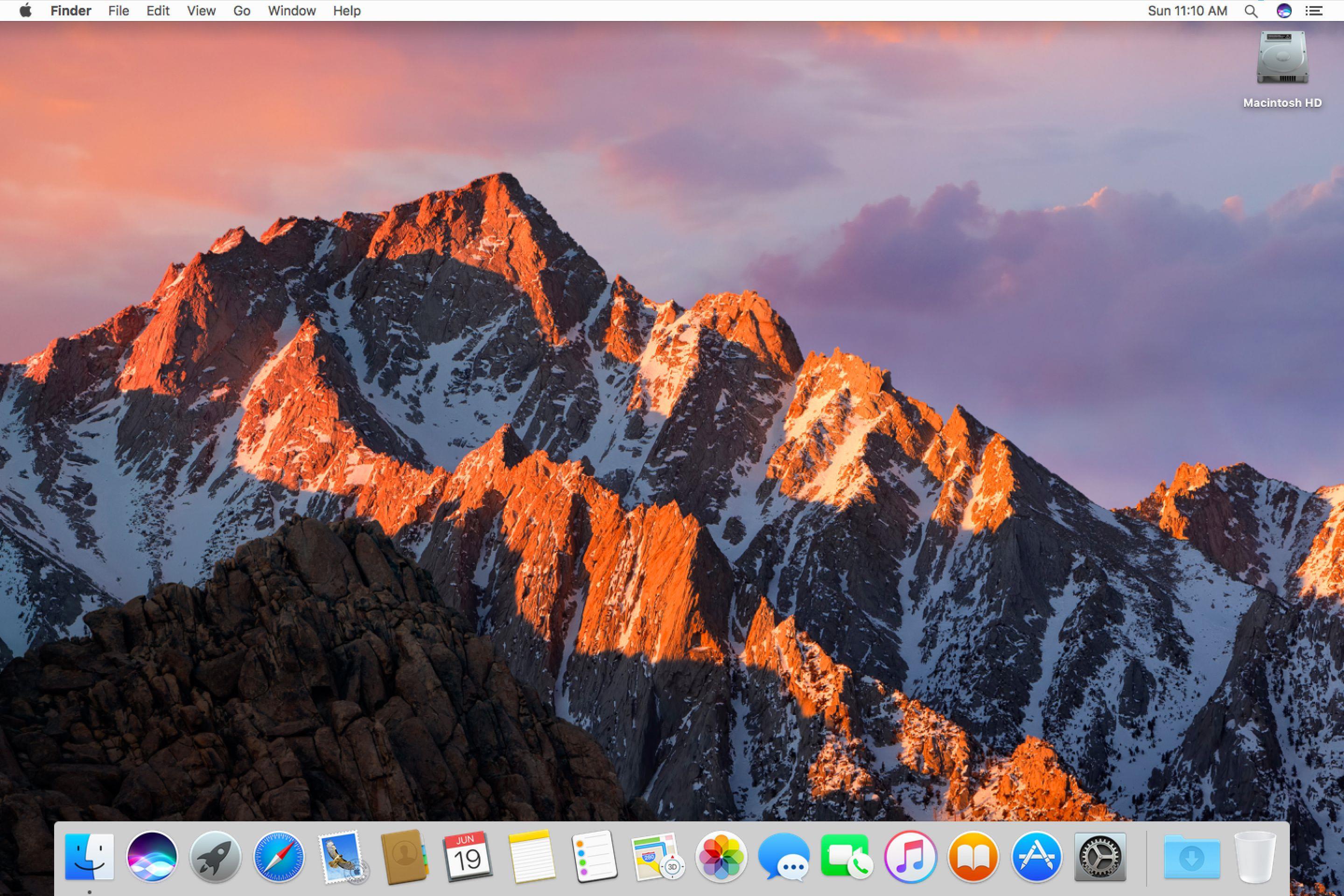Wysłanie tego samego e-maila do grupy osób, które nie znają się nawzajem, jest uważane za złą formę, ponieważ nie respektuje obawy o prywatność osób.
Ukrytymi odbiorcami
W polu nagłówka Bcc możesz dodać odbiorców, którzy otrzymają ślepą kopię węgla.
Pozostali odbiorcy wiadomości nie będą wiedzieli, że została ona również dostarczona do odbiorców, którzy umieścili w polu Bcc.
Domyślnie pole Bcc nie wyświetla się po otwarciu nowego ekranu wiadomości e-mail w programie Apple Mac OS X Mail.
Dodaj odbiorców Bcc w Mail Mac OS X.
Aby wysłać wiadomość do odbiorców Bcc w Mac OS X Mail:
- Otwórz nowe okno wiadomości e-mail w aplikacji Poczta.
- Wybierz Widok>Pole Adres Bcc z paska menu.
- Wpisz adres e-mail odbiorcy Bcc w polu Bcc.
Gdy wyślesz wiadomość e-mail, nikt nie zobaczy odbiorców wymienionych w polu UDW.
Jeśli jednak ktoś na liście UDW zdecyduje się odpowiedzieć na wszystkie, to osoby wpisane w polu Do i DW będą wiedzieć, że inni byli Bcc 'dw wiadomości e-mail, chociaż nie wiedzieli, kto inny niż osoba, która